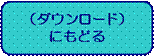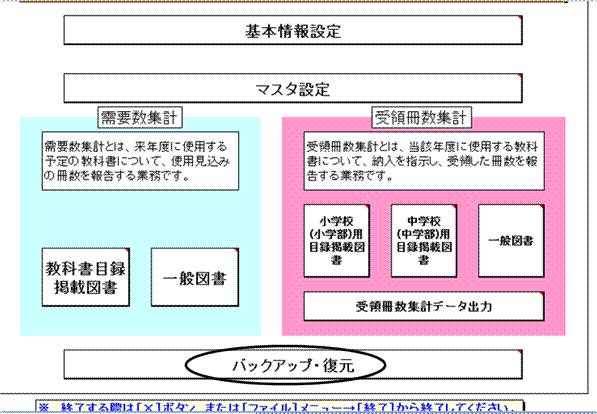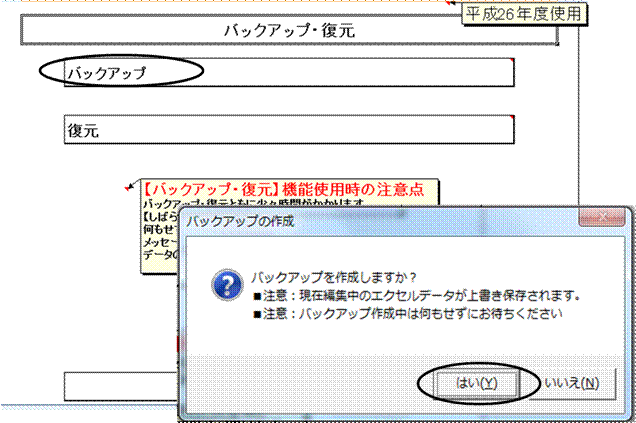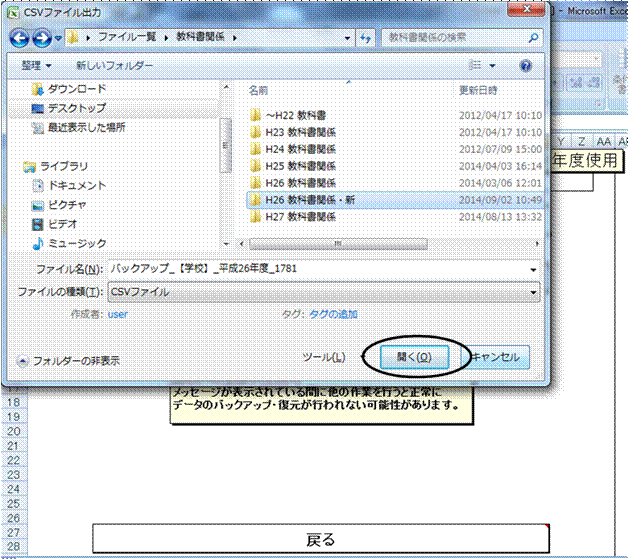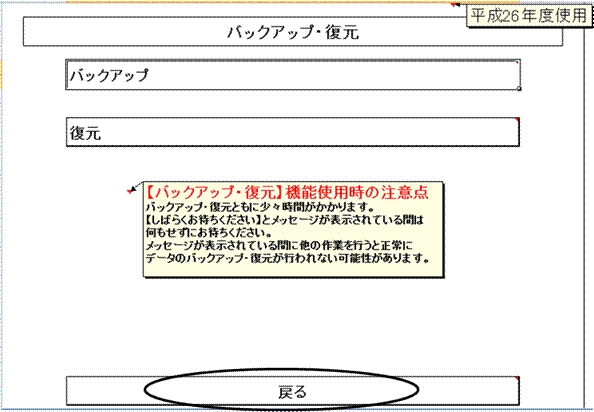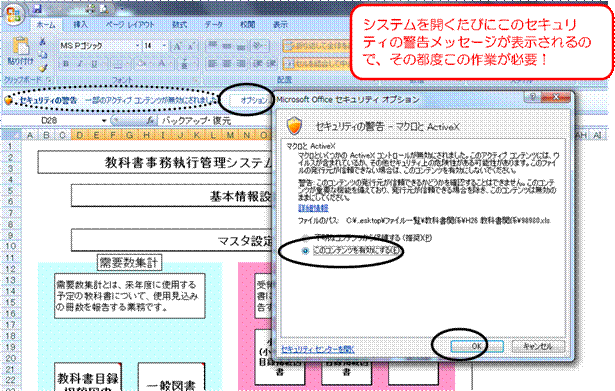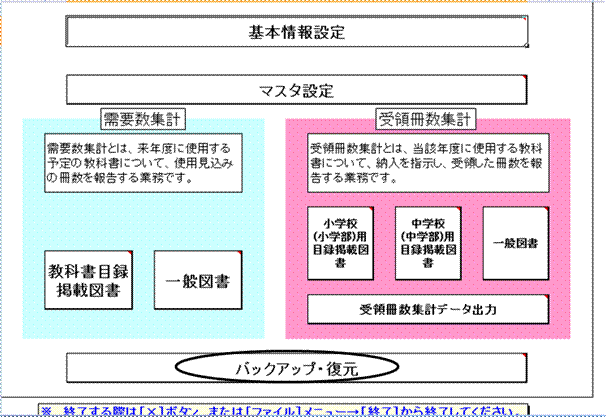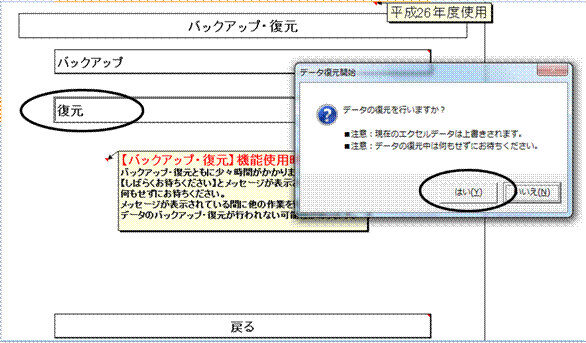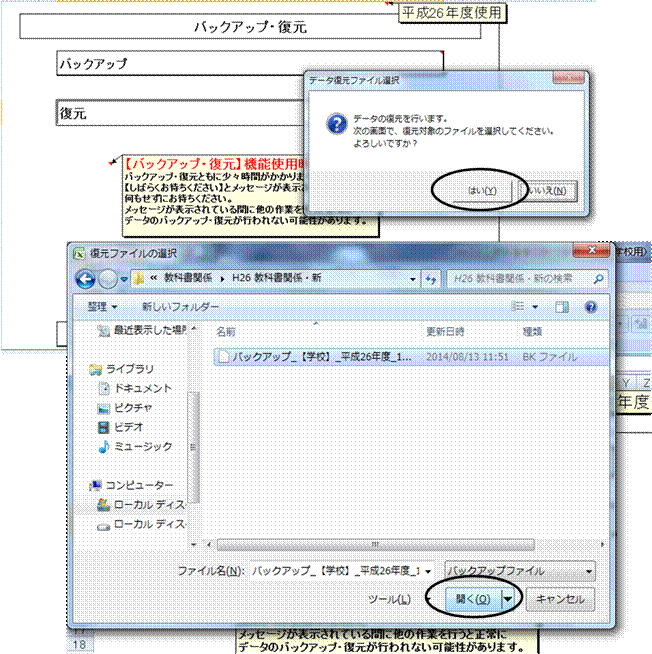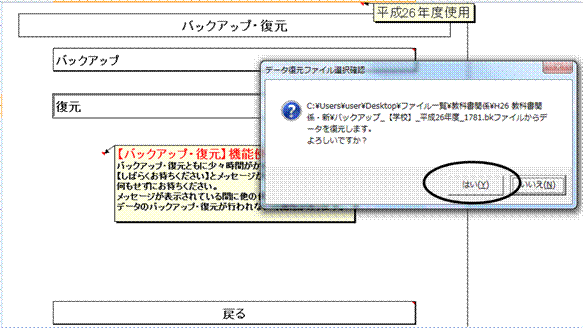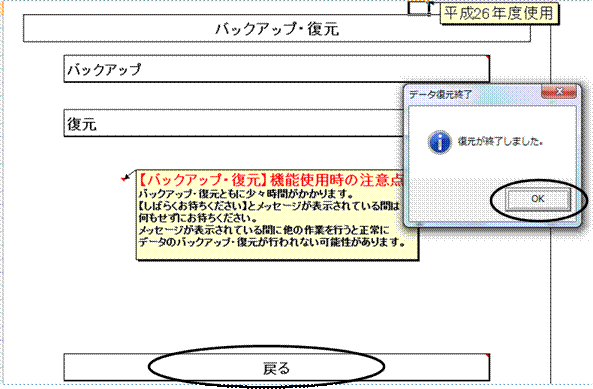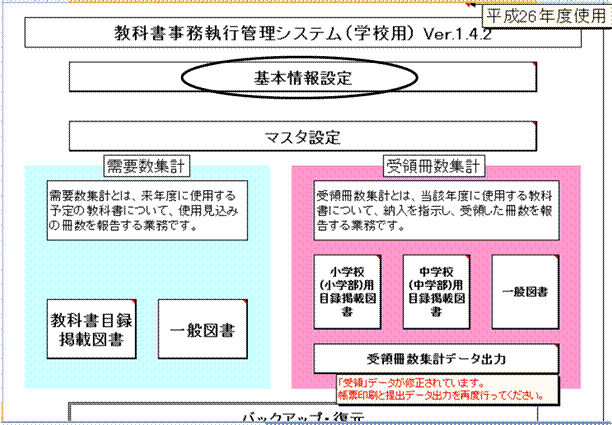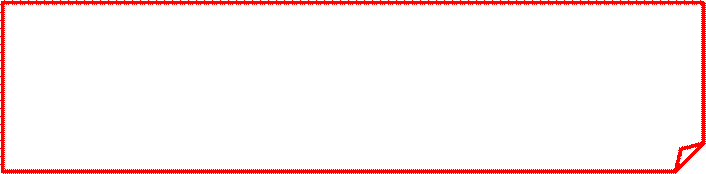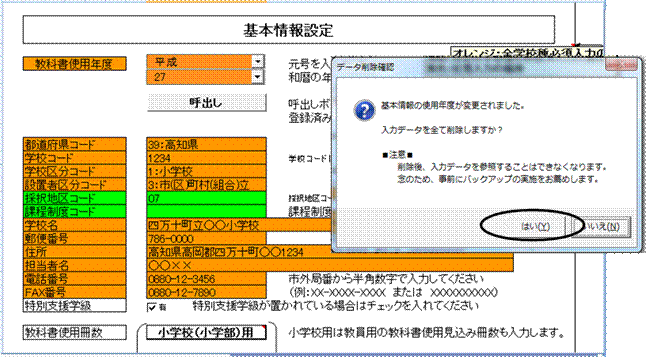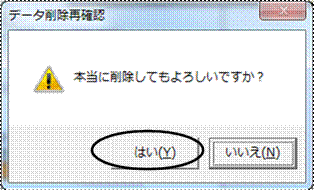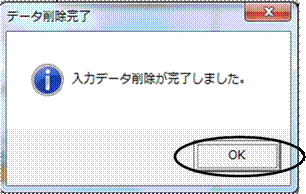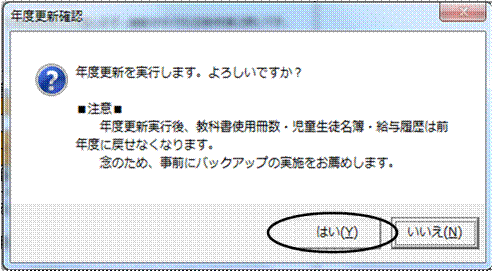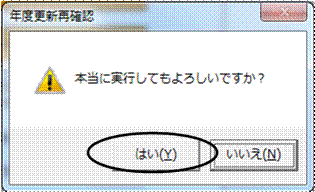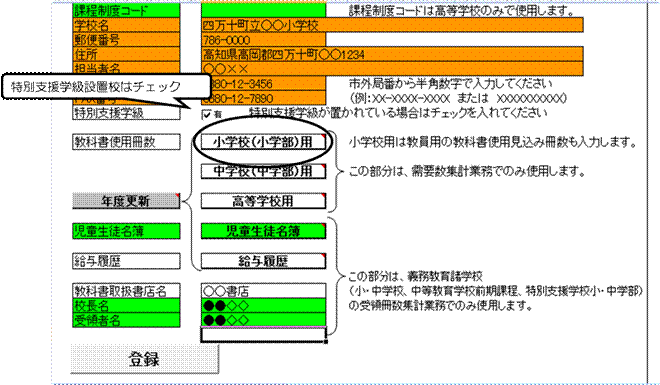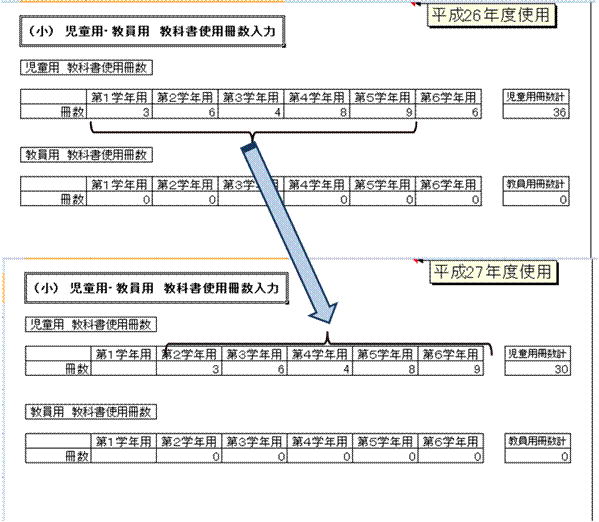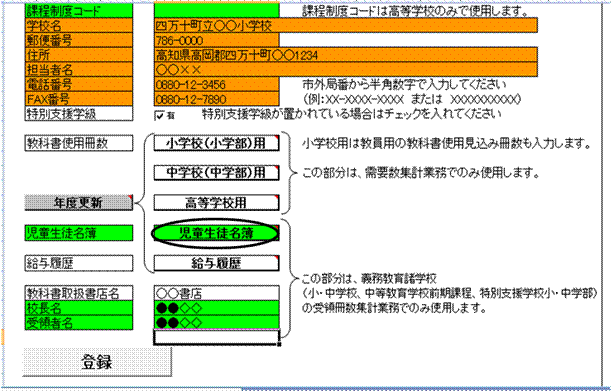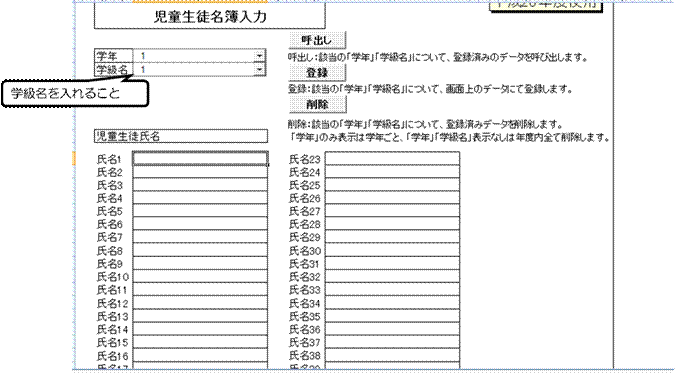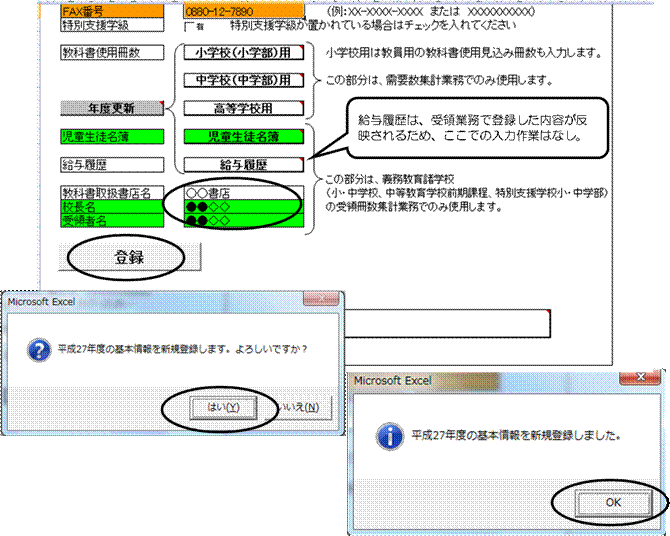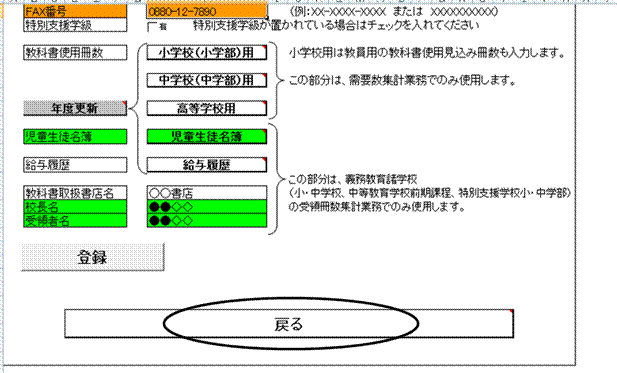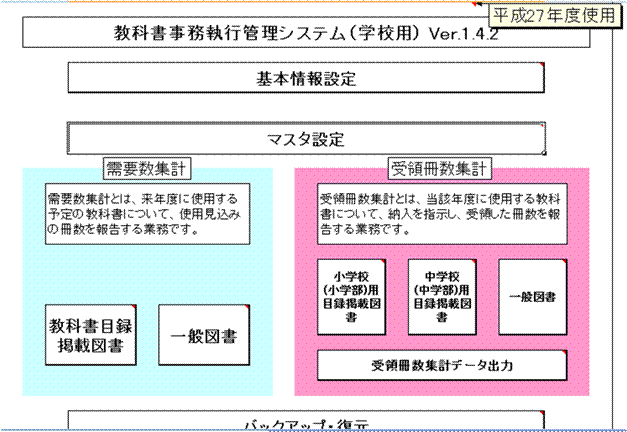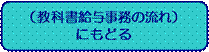|
|
|
|
|
|
|
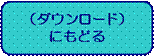
|
|
|
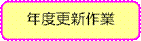
|
|
|
|
|
前年度データから「教科書使用冊数」「児童生徒名簿」「給与履歴」の |
|
|
内容を反映させるため、年度更新作業を行う。 |
|
|
まず、現在使用中のシステムを起動し、バックアップを行う。 |
|
|
|
|
|
|
|
|
|
|
|
|
|
|
|
|
|
|
|
|
|
|
|
「バックアップ」をクリックする。 |
|
|
「バックアップを作成しますか?」で「はい」をクリック。 |
|
|
|
|
|
|
|
|
|
|
|
|
|
|
|
|
|
|
|
|
|
|
|
|
任意の場所を選び「開く」をクリックして、バックアップデータを保存する。 |
|
|
|
|
|
|
|
|
|
|
|
|
|
|
|
|
|
|
|
|
|
|
|
|
|
|
|
|
バックアップが終わったら「戻る」で元の画面に戻り、終了する。 |
|
|
|
|
|
|
|
|
|
|
|
|
|
|
|
|
|
|
|
|
|
|
|
|
|
次に、ダウンロードした次年度用の学校用システムを起動する。 |
|
|
マクロのセキュリティレベルの設定で「警告を表示してすべてのマクロを無効にする」 |
|
を選択した場合は、システムを開いたときに下記のように、「セキュリティの警告 |
|
一部のアクティブコンテンツが無効にされました」が表示されるので、「オプション」 |
|
をクリックし、「このコンテンツを有効にする」を選択し、「OK」をクリックする。 |
|
|
|
|
|
|
|
|
|
|
|
|
|
|
|
|
|
|
|
|
|
|
「バックアップ・復元」から前年度データを復元する。 |
|
|
|
|
|
|
|
|
|
|
|
|
|
|
|
|
|
|
|
|
|
|
|
|
|
「復元」をクリックする。 |
|
|
「データの復元を行いますか?」で「はい」をクリック。 |
|
|
|
|
|
|
|
|
|
|
|
|
|
|
|
|
|
|
|
復元対象となる前年度分のバックアップファイルを選択し、「開く」をクリック。 |
|
|
|
|
|
|
|
|
|
|
|
|
|
|
|
|
|
|
|
|
|
|
|
|
|
|
|
|
|
|
|
|
|
|
|
|
|
|
前年度分のバックアップファイルであることを確認し、「はい」をクリック。 |
|
|
|
|
|
|
|
|
|
|
|
|
|
|
|
|
|
|
|
|
|
|
|
|
|
|
|
|
|
|
|
|
|
「復元が終了しました」で「OK」をクリック。 |
|
|
その後「戻る」で元の画面に戻る。 |
|
|
|
|
|
|
|
|
|
|
|
|
|
|
|
|
|
|
|
|
|
|
|
|
|
|
|
「基本情報設定」をクリックする。 |
|
|
|
|
|
|
|
|
|
|
|
|
|
|
|
|
|
|
|
|
|
|
|
|
|
|
|
|
|
|
教科書使用年度を手入力で次年度に変更する。 |
|
|
|
|
|
|
|
|
|
|
|
|
|
|
|
|
|
|
|
|
|
|
|
|
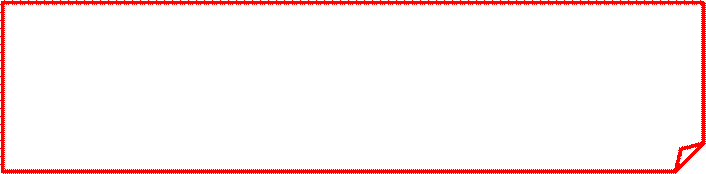
|
|
|
教科書使用年度を変更すると、「入力データを全て削除しますか?」と表示される。 |
|
「はい」を選択すると、需要・受領データが削除され、一から入力していくことに |
|
なる。教科書の改定年度に使用する。 |
|
|
「いいえ」を選択すると、年度の数字のみ置き換わり、需要・受領データはそのまま |
|
残る。教科書の改定のない年度に使用する。 |
|
|
※ここでは教科書の改定年度を例にとって説明。 |
|
|
|
|
|
「入力データを全て削除しますか?」と聞かれるので、教科書改訂年度には |
|
|
「はい」をクリックする。 |
|
|
|
|
|
|
|
|
|
|
|
|
|
|
|
|
|
|
|
|
「本当に削除してもよろしいですか?」で「はい」、 |
|
|
「入力データ削除が完了しました。」で「OK」をクリックする。 |
|
|
|
|
|
|
|
|
|
|
|
|
|
|
|
|
|
|
|
|
|
|
|
|
|
|
|
|
|
|
|
|
|
|
|
|
|
|
|
|
続いて「年度更新」をクリックする。 |
|
|
年度更新を実行すると、「教科書使用冊数」「児童生徒名簿」「給与履歴」の内 |
|
容について、前年度データから必要な情報を今年度用に自動的に反映させる。 |
|
|
|
|
|
|
|
|
|
|
|
|
|
|
|
|
|
|
|
|
「年度更新」を実行する。 |
|
|
|
|
|
|
|
|
|
|
|
|
|
|
|
|
|
|
|
|
|
|
|
|
|
|
|
|
|
|
|
黒枠の部分は需要数集計業務でのみ使用される。 |
|
|
教科書使用冊数の該当の校種を選択。 |
|
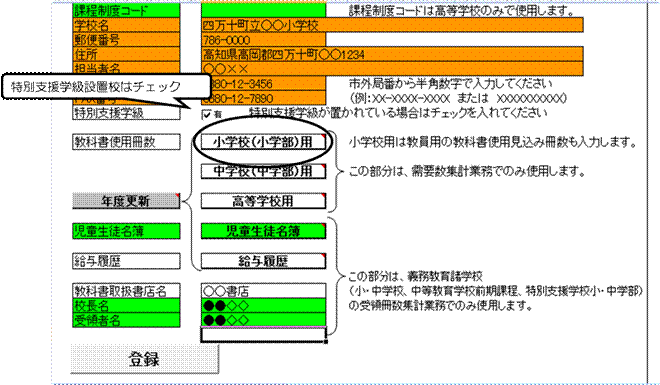
|
|
|
|
|
|
|
|
|
年度更新を行うと、下のように学年が自動的に移行されている。 |
|
|
|
|
|
|
|
|
|
|
|
|
|
|
|
|
|
|
|
|
|
|
|
|
|
|
|
|
各学年の児童生徒用教科書の使用冊数(=児童生徒数)を入力(修正)する。 |
|
小学校の場合は合わせて教師用教科書の使用冊数も入力する。 |
|
|
該当児童生徒がいない場合も、空欄ではなく「0」を入力する。 |
|
|
教員用については、教科書の採択替え等がなく教員用の教科書が不要な場合は |
|
「0」を入力する。入力が終わったら「戻る」をクリック。 |
|
|
|
|
|

|
|
|
|
|
|
|
|
|
|
|
|
|
|
|
|
|
|
|
|
|
|
|
|
|
|
|
|
|
|
|
|
|
|
|
|
|
|
|
|
|
|
|
|
|
|
|
|
|
|
|
|
|
|
|
|
|
|
|
|
|
|
|
次に、受領冊数集計業務で使用する児童生徒名簿を作成。 |
|
|
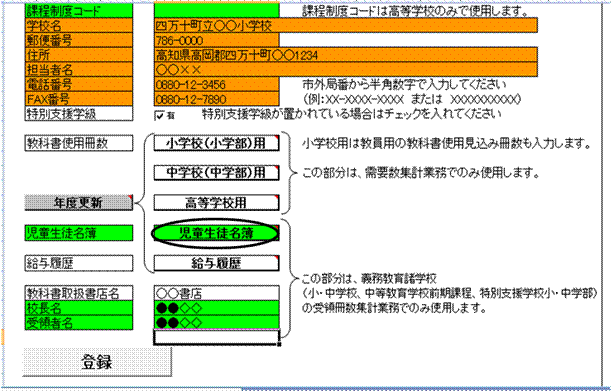
|
|
|
|
|
|
|
|
|
|
|
|
|
|
|
|
|
|
|
|
|
|
1学年1学級であっても、学級名の欄に任意の名称(‘1’など)を入れないとエラー |
|
がかかる。2年生以上は前年度のデータが引き継がれているので適宜修正等を行う。 |
|
全学年の名簿を登録したら「戻る」をクリック。 |
|
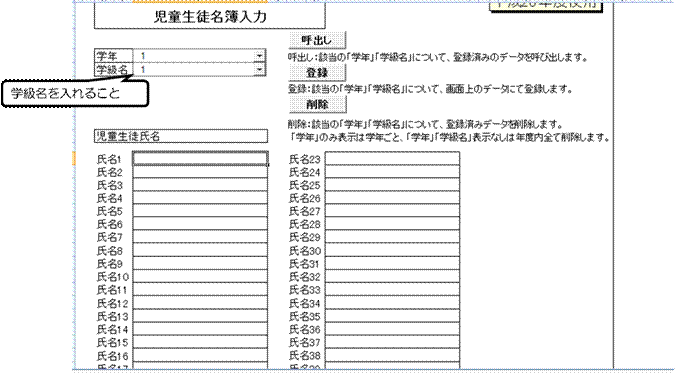
|
|
|
|
|
|
教科書取扱書店名(任意)、校長名、受領者名まで全て入力が終わったら、「登録」 |
|
をクリックして新年度の基本情報を登録する。 |
|
|
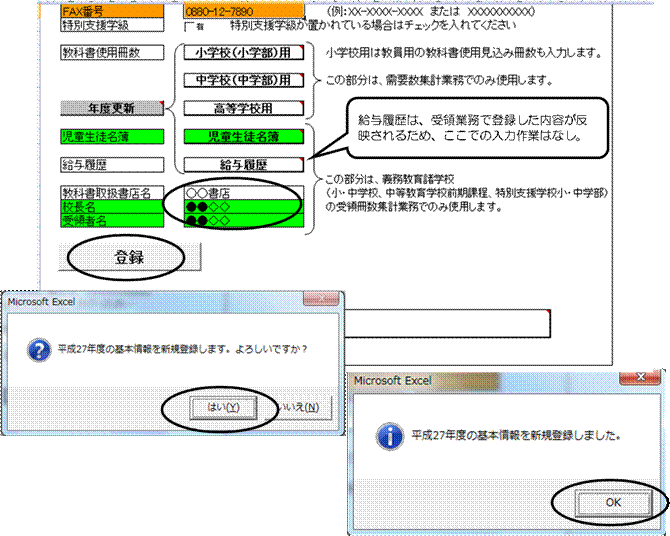
|
|
|
|
|
|
|
|
|
|
|
|
|
|
|
|
|
|
|
|
|
|
|
|
|
|
|
|
|
|
|
|
|
基本情報の登録が終わったら、「戻る」をクリック。 |
|
|
|
|
|
|
|
|
|
|
|
|
|
|
|
|
|
|
|
|
|
|
システムのトップ画面に戻る。 |
|
|
|
|
|
|
|
|
|
|
|
|
|
|
|
|
|
|
|
|
|
|
|
|
|
|
|
|
|
|
|
|
|
|
|
|
|
|
|